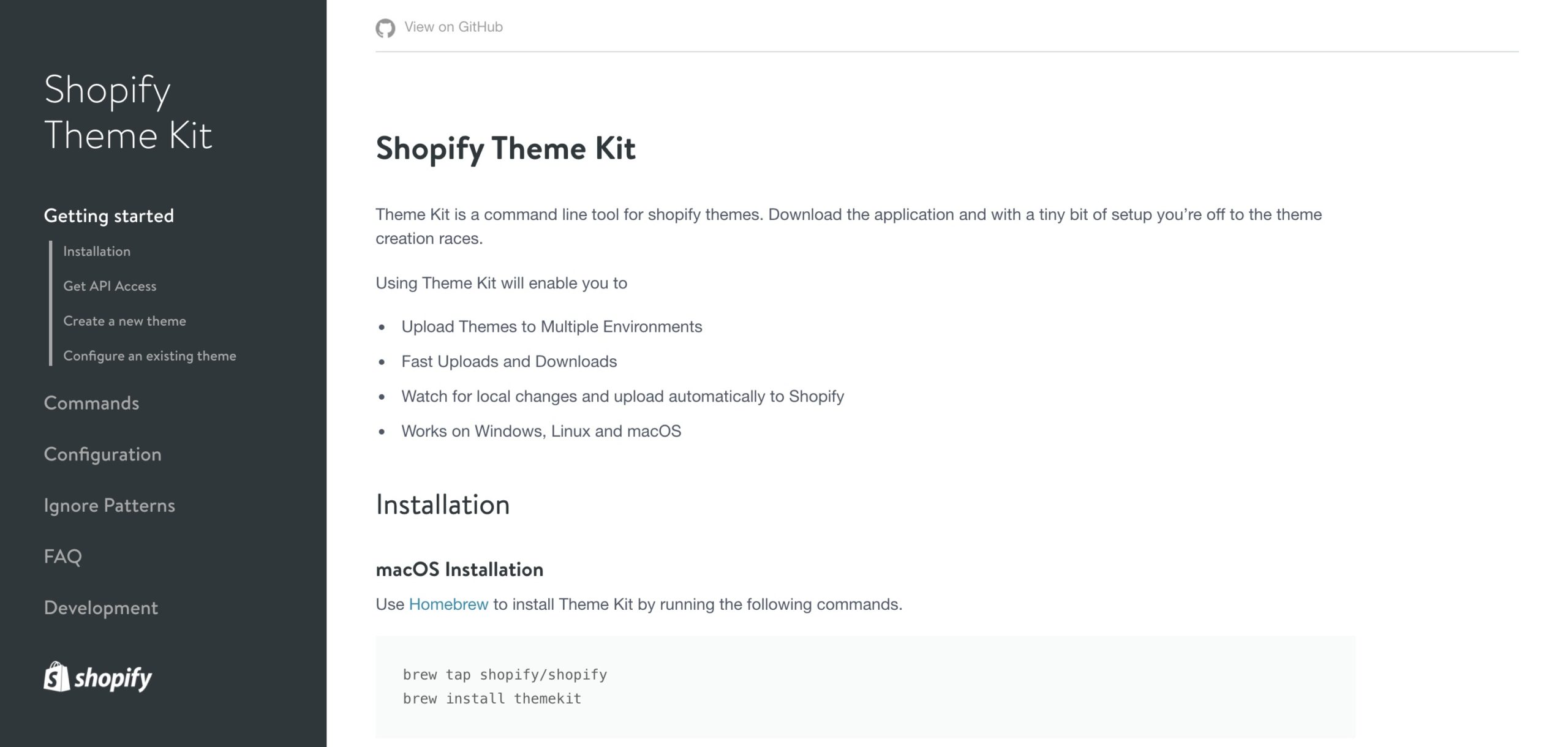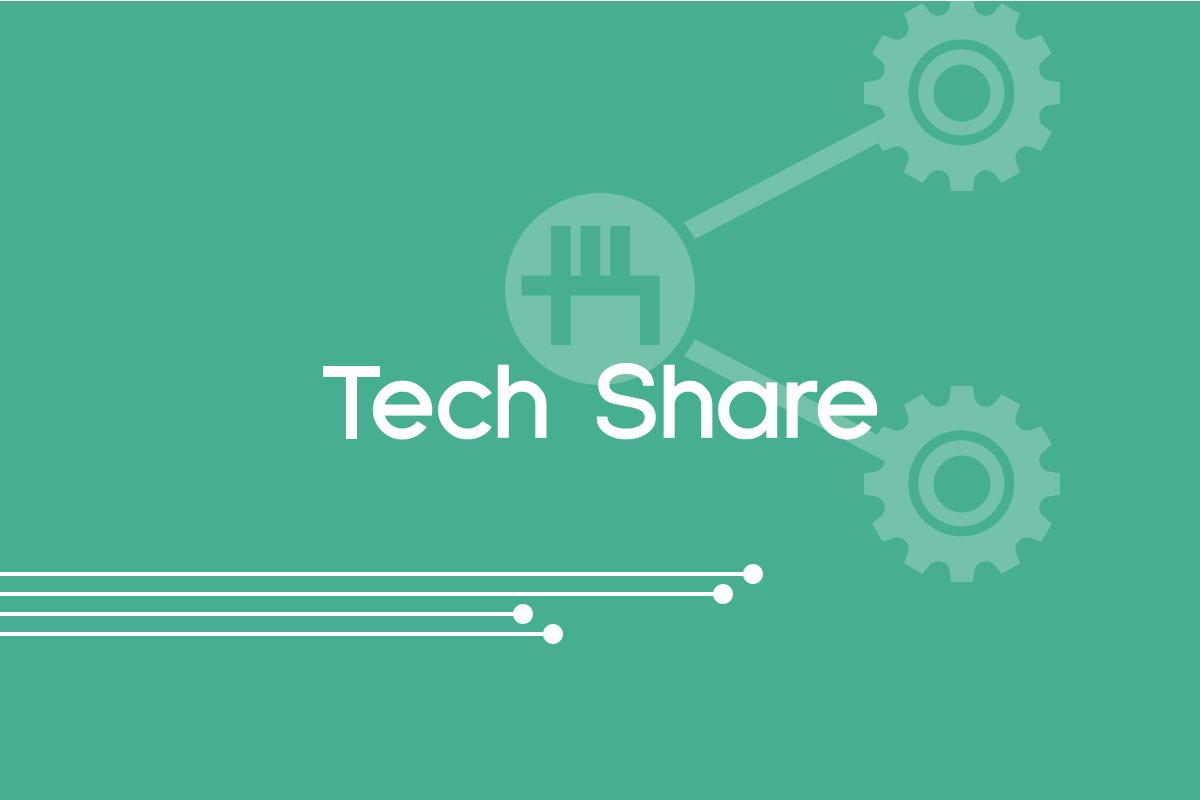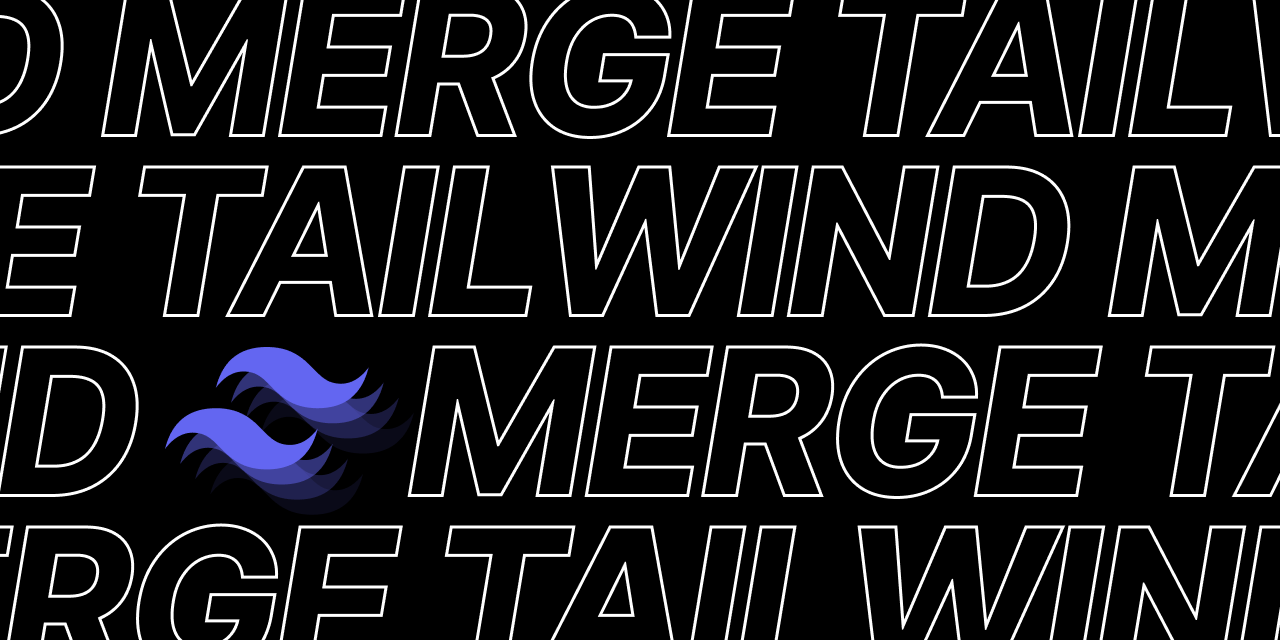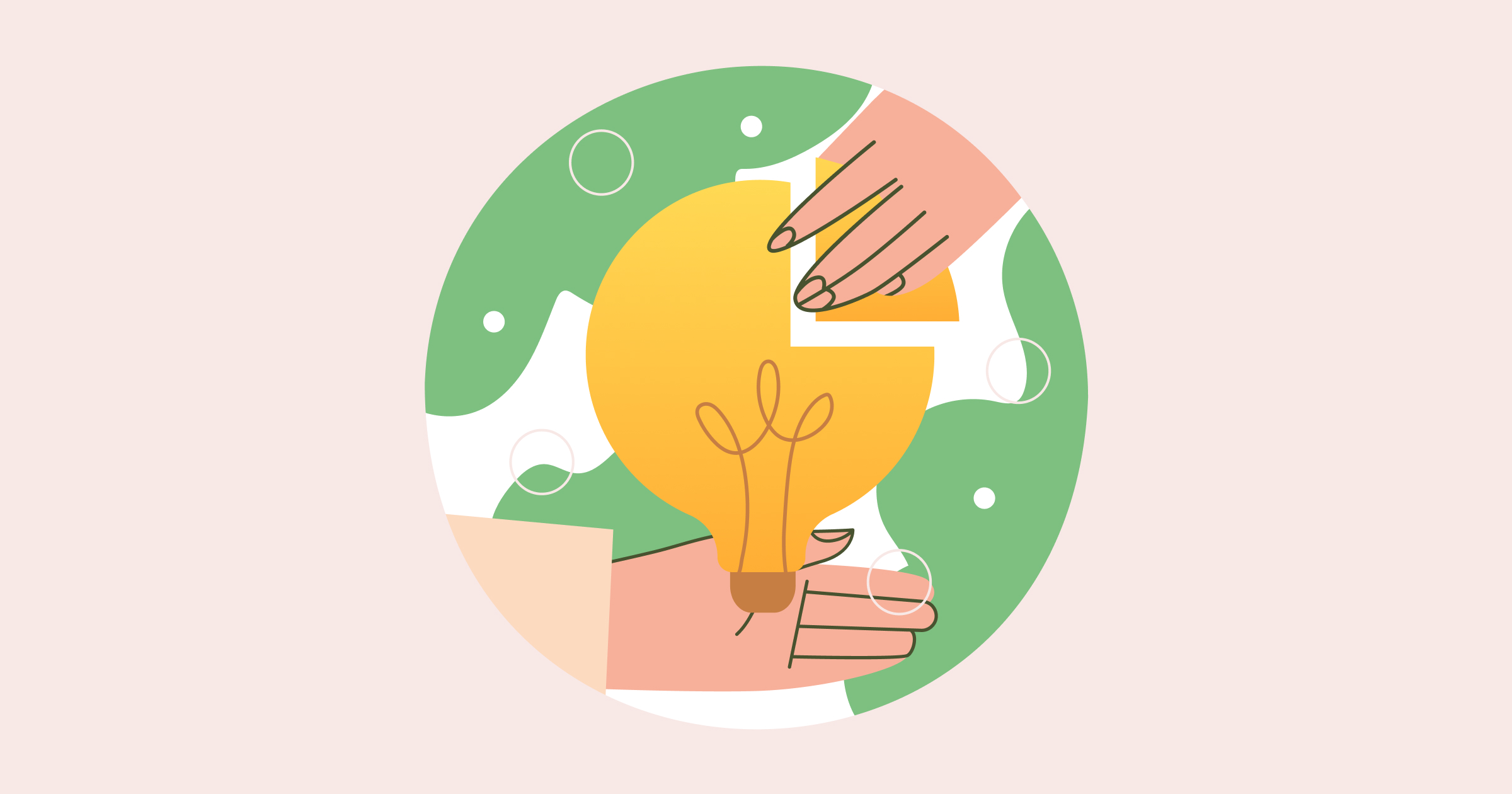Shopify でバックアップを取れるアプリ2選
こんにちは、 Gaji-Labo 横田です。
先日、石垣がShopify Theme Kit で管理できる設定と管理できない設定という記事をまとめました。Shopify Theme Kit で編集することができない変更点のバックアップや履歴管理を行うためには、アプリ等を利用する必要があります。今回は、Shopify Theme Kit や Git での履歴管理外となる箇所のバックアップで試しているアプリを2つ紹介します。
Shopify Theme Kit や Git での履歴管理を行えない変更箇所
Shopify Theme Kit や Git での履歴管理外となる箇所のおさらいです。
- 注文情報・商品情報(商品画像・コレクション含む)・顧客情報など
アプリの設定ブログ記事ページメニュードメイン設定の内容 (法務関連のページなど)- 管理画面でアップロードされた
ファイル
Automatic Backups by Talon
バックアップアプリの1つ目は、Automatic Backups by Talon です。14日間の無料体験ができます。$9/月からプランがあり、商品数やオーダー数等によってバックアップできる範囲と金額が変わります。
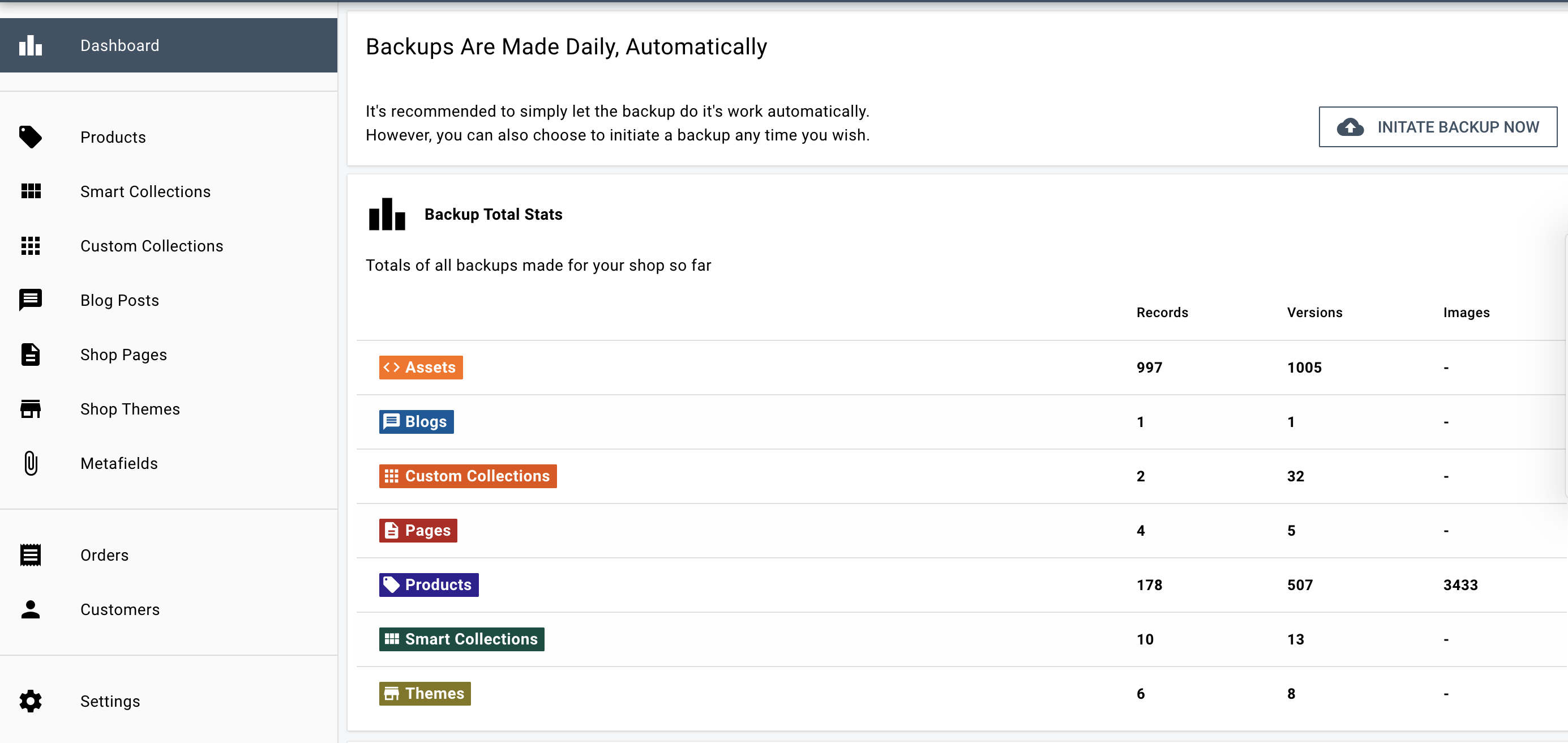
ベーシックプラン の特徴
ベーシックプランでは、商品数の上限が1000で、毎日自動バックアップ、1年間の履歴確認ができ、商品、ブログ、ページ、コレクション、テーマのバックアップを取ることができます。
もし変更前の状態に戻したい時は、Restore Snapshot From Date ボタンや Restore This Version ボタンで操作が可能です。
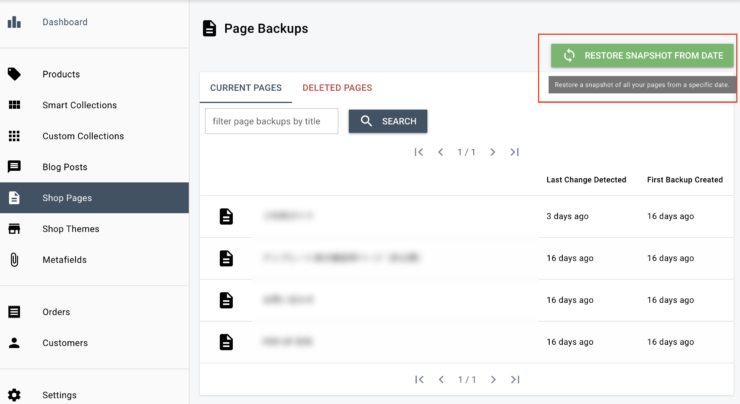
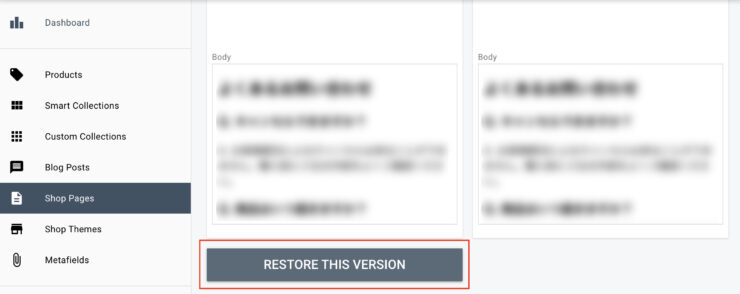
操作デモ
サンプルストア でアプリの動作を確認することができます。
Rewind Backups
バックアップアプリの2つ目は、Rewind Backups です。7日間の無料体験ができます。$3/月からプランがあり、月のオーダー数によって機能と金額が変わります。
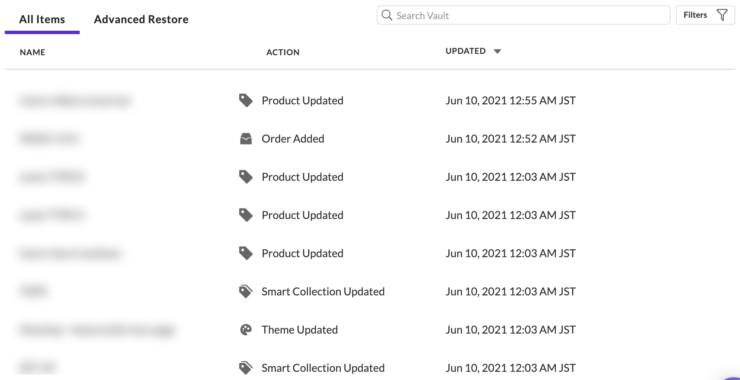
ベーシックプラン の特徴
ベーシックプランでは、月のオーダー数の上限が20で、毎日自動バックアップ、ファイル容量の上限なし、1年間の履歴確認ができ、商品、商品画像、ブログ、コレクション、メニュー、顧客情報、ページ、テーマのバックアップを取ることができます。
もし変更前の状態に戻したい時は、戻したいアイテムと日付を選択してRestore Items ボタンや、Restore to this version ボタンで操作が可能です。
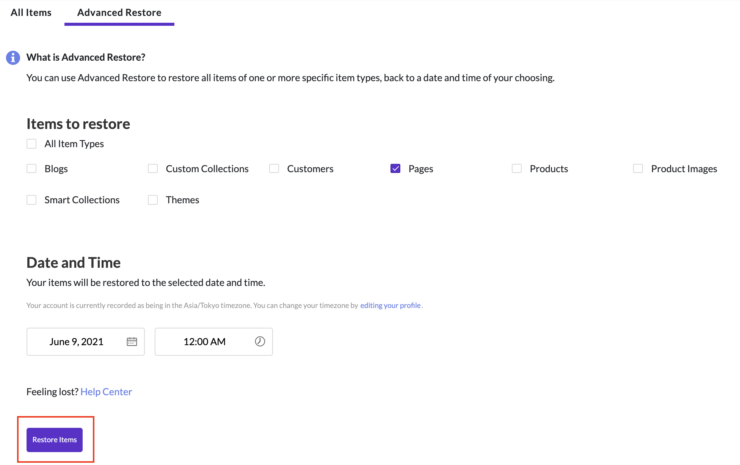
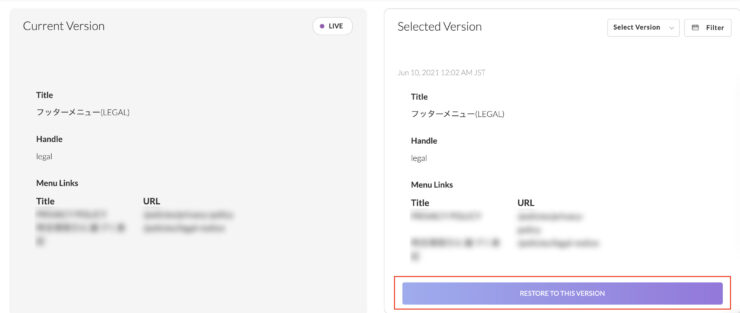
操作デモ
動画でアプリの動作を確認することができます。
まとめ
どちらのアプリも、バックアップを自動で行ってくれ、変更前の状態に戻したい時や、履歴を確認したい時も、ダッシュボードの UI が直感的で使いやすいと感じました。
コード管理という視点から見れば、Automatic Backups by Talon はプランを上げないと、メタフィールドのバックアップが利用できませんが、Rewind Backups ではどのプランでも、メニューや法務関連のバックアップが利用できるいう違いはありますね。
オーダー数や商品数、運用の頻度等と、かけるべきコストとの天秤で、どちらのバックアップアプリがショップに適切か、判断していく必要があるでしょう。
Shopify のバックアプリをご検討中の方の参考になればと思います。
弊社ではJamstackの知見で事業作りに貢献したいフロントエンドエンジニアを募集しています。大きな制作会社や事業会社とはひと味もふた味も違うGaji-Laboを味わいに来ませんか?
もちろん、一緒にお仕事をしてくださるパートナーさんも随時募集中です。まずはお気軽に声をかけてください。お仕事お問い合わせや採用への応募、共に大歓迎です!
求人応募してみる!